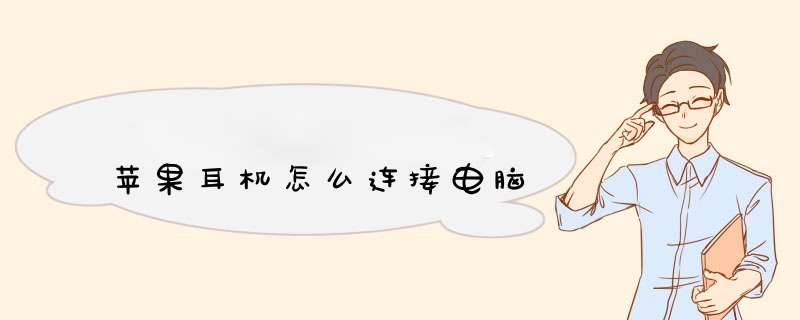
打开电脑系统偏好设置页,进入“蓝牙”设置页面,点击“打开蓝牙”按钮,查找苹果耳机,点击耳机连接就可以了。具体步骤如下:
*** 作工具:苹果AirPodsPro
电脑型号:微星 GF63 Thin 9SC
系统版本:Microsoft Windows 10
1、将两只AirPod都放入充电盒,并打开盒盖,长按充电盒背面按钮进入蓝牙配对模式。
2、点击桌面Windows图标 ,再点击设置图标,选择【设备】。
3、点击蓝牙和其他设备,开启蓝牙后,在搜索列表点击耳机名称下方的【连接】即可。
第一种:在播放的同时按住耳机中央控制面板的播放键(+与-的中间)不松,则可以听到正常的音乐,可以在需要的时候用小夹子夹住。第二种:如图苹果耳机与普通耳机插头不一样,所以普通电脑的耳机接口也只有三节,而苹果的有四节,并不合拍。所以插入接口的时候,一点一点往里插,当声音正常以后,就可以不用再插入了,也就是说只需插入三节。
第三种:右键桌面右下角声音图标→播放设备→扬声器→级别→Realtek HD Audio output平衡,左右调节其中个小喇叭,问题解决。
第一步:先保证你的Airpods电量充足,然后打开盒盖;
第二步:在耳机盒背面可以看到设置按钮与状态指示灯。按住设置按钮,直至状态显示灯显示为白色;
第三步:在Mac上,点击“苹果菜单”,选择“系统偏好设置”,找到“蓝牙”点击即可;
第四步:在“设备”列表中中点击Airpods,再选择“配对”;
第五步:将Airpods设置为电脑的输出或输入设备,这样就能成功将Airpod与电脑连接。
怎么将Airpods设置为电脑输出/输入设备?
选择“苹果菜单”-“系统偏好设置”-点击“声音”
如果先作为输出设备就选择“输出”,想设置为输入设备,就选择“输入”
在设备列表中,找到对应型号的Airpods,选择即可。
欢迎分享,转载请注明来源:内存溢出

 微信扫一扫
微信扫一扫
 支付宝扫一扫
支付宝扫一扫
评论列表(0条)